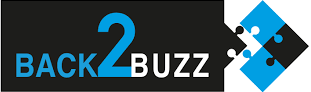Gebruikershandleiding
[vc_row][vc_column][vc_empty_space height= »50px »][vc_btn title= »Gebruikershandleiding » color= »sky » size= »lg » align= »center » button_block= »true »][vc_empty_space][/vc_column][/vc_row][vc_row][vc_column][vc_single_image image= »83041″ img_size= »full » alignment= »center »][/vc_column][/vc_row][vc_row][vc_column width= »1/3″][vc_btn title= »SMARTPHONES » color= »sky » align= »center » i_type= »openiconic » i_icon_openiconic= »vc-oi vc-oi-mobile » add_icon= »true » link= »url:%23SMARTWATCHES||| »][/vc_column][vc_column width= »1/3″][vc_btn title= »AUDIO » color= »sky » align= »center » i_icon_fontawesome= »fa fa-headphones » add_icon= »true » link= »url:%23AUDIO||| »][/vc_column][vc_column width= »1/3″][vc_btn title= »SMARTWATCHES » color= »sky » align= »center » i_icon_fontawesome= »fa fa-hourglass-half » add_icon= »true » link= »url:%23SMARTWATCHES||| »][/vc_column][/vc_row][vc_row][vc_column][vc_empty_space height= »2000px »][/vc_column][/vc_row][vc_section el_id= »SMARTWATCHES »][vc_row][vc_column][vc_tta_tour color= »sky » alignment= »center » active_section= »1″ title= »SMARTWATCHES »][vc_tta_section title= »BSW-2002″ tab_id= »1603193339495-8fcc6b4a-6d44″][vc_text_separator title= »BSW-2002″ color= »sky »][vc_single_image image= »83057″ img_size= »medium » alignment= »center »][vc_column_text]Bedankt om ons product te kiezen!
Als u dit apparaat wilt starten en gebruiken en alle functies ervan wilt leren kennen, moet u eerst deze handleiding lezen.
Aangezien de functies in de gebruikershandleiding licht kunnen afwijken van het eigenlijke product, dient u de afgewerkte producten als referentie te nemen.
Typefouten in deze handleiding, evenals verschillen in vergelijking met de meest recente producten, zullen tijdig worden aangepast. Deze handleiding kan zonder beperkingen worden gebruikt. Voor de definitieve interpretatie van deze handleiding geldt het volgende.
Verpakking: een geschenkdoos, een gebruikershandleiding, een smartwatch en een oplaadkabel.
Opmerking: het product is IP68 waterdicht en kan dus worden gedragen bij het wassen van de handen, zwemmen, in de regen, enz. Gebruik dit product niet wanneer u een warme douche/bad neemt of in de sauna, aangezien er dan stoom in het toestel kan binnendringen en de randcomponenten beschadigd kunnen raken. Dit soort schade wordt niet gedekt door de waarborg.[/vc_column_text][vc_single_image image= »82993″ img_size= »medium » alignment= »center »][vc_column_text]Instructies om op te laden: dit product kan magnetisch worden opgeladen. Verbind het laadstation met de achterkant van de laadpinnen van de smartwatch om het automatisch op te laden. U kunt een USB-poort van een pc of een standaard telefoonlader (5 V) gebruiken. Het duurt zo’n 70 minuten om de smartwatch volledig op te laden.
Opgelet: de twee uurwerken kunnen tijdens de operatie voor elk doel worden gebruikt, hoewel dit via een verbinding kan gebeuren. Je smartwatch kan verbinding maken met je telefoon via de Tfit-app. Download de app naar wens:
Telefoon met Android: zoek en download de Tfit-app in Google Play.
Telefoon met iOS: zoek en download de Tfit-app in de App Store.[/vc_column_text][vc_row_inner][vc_column_inner width= »1/2″][vc_single_image image= »85443″ img_size= »medium » alignment= »center » onclick= »custom_link » img_link_target= »_blank » link= »https://play.google.com/store/apps/details?id=com.tjd.smart&hl=fr&gl=US »][/vc_column_inner][vc_column_inner width= »1/2″][vc_single_image image= »85442″ img_size= »medium » alignment= »center » onclick= »custom_link » img_link_target= »_blank » link= »https://apps.apple.com/us/app/tfit/id1455961900″][/vc_column_inner][/vc_row_inner][vc_column_text]Zodra de app is geïnstalleerd, activeert u de Bluetooth-functie van de mobiele telefoon en opent u de app Tfit. Accepteer de meldingen. Druk rechts onderaan op « Volgende », druk op « Een apparaat toevoegen », zoek het apparaat « L13-LE » en druk op « Verbinding maken ». Normaal gezien kunt u nu verbinding maken via Bluetooth 4.0.
Ga naar de Bluetooth-instelling op de smartwatch. Schakel de Bluetooth-functie in. Klik op Bluetooth activeren. Klik op de antenne van de mobiele telefoon in de verbinding. Zorg ervoor dat u verbonden bent met uw mobiele telefoon. Normaal gesproken kunt u verbinding maken via Bluetooth 3.0.
Als het horloge echter via Bluetooth 3.0 of Bluetooth 4.0 is aangesloten, zal het optimale prestaties leveren. Klik op de knop om de Bluetooth foto te zien. De grote kleur aan de linkerkant geeft aan dat de verbinding met de standaard via Bluetooth 3.0 tot stand wordt gebracht. De witte kleur in het bovenste deel van het scherm geeft aan dat de verbinding met de standaard via Bluetooth 4.0 tot stand wordt gebracht.
Om meldingen in te stellen, gaat u naar het menu Instellingen, Beheer van de app, zoekt u « Tfit », Machtigingenbeheer en selecteert u Alles toestaan.
Zoek onder Meldingen « Tfit” en selecteer Alles toestaan. Selecteer onder “Tfit”, “Push-app” Alles toestaan.
Aangezien het Bluetooth-protocol verschilt afhankelijk van het telefoonmerk, kan de Bluetooth-verbinding tussen uw mobiele telefoon en de gekoppelde smartwatch instabiel zijn. Activeer in dat geval opnieuw de Bluetooth-functie en probeer opnieuw verbinding te maken of zet de fabrieksinstellingen terug. Als het systeem niet lijkt te reageren, klik dan 10 seconden op de aan/uit-knop om de smartwatch opnieuw in te schakelen.[/vc_column_text][vc_single_image image= »82992″ img_size= »medium » alignment= »center »][vc_single_image image= »82991″ img_size= »medium » alignment= »center »][vc_column_text]Knop Omhoog
Knop Omlaag
※Gebruikshandleiding
Knop Omhoog: Druk op de toets om het display te openen: op het display verschijnt het aantal stuks, het aantal calorieën en het bereik.
Knop OmlaagWanneer de smartwatch is ingeschakeld, zet u de aan/uit-schakelaar aan om het apparaat in en uit te schakelen. Als de smartwatch nijkt te reageren, houd het dan ongeveer 10 seconden ingedrukt om opnieuw het apparaat in te schakelen.
Gebaren op het aanraakscherm: veeg naar rechts/links/omhoog om het hoofdmenu te openen. Draai de functie van links naar rechts om er zeker van te zijn dat u de juiste toets gebruikt, of van rechts naar links om er zeker van te zijn dat u de juiste toets gebruikt.
De wijzerplaat van de smartwatch wijzigenAls u niet zeker weet welke van de twee draden u wilt gebruiken, klikt u op een van de draden om er zeker van te zijn dat u de juiste gebruikt.
Statusbalk: Controleer de statusbalk. Hier kunt u de status van de Bluetooth-verbinding, het batterijniveau, de tijd, enz. zien.
Belangrijkste functies
Oproepen
Een oproep doen: Bluetooth-gesprekken via mobiele telefoon, spreek
in smartwatch.
Contacten: alle contacten in de mobiele telefoon synchroniseren. U kunt tot 400 contacten maken.
Gespreksgeschiedenis: de instellingen in de mobiele telefoon synchroniseren.
Tekstberichten: Synchroniseer alle gegevens op de mobiele telefoon (telefoons met iOS zijn niet on-demand).
Bluetooth: Ga naar de apparatuur waar u de verbinding wilt maken of de verbinding wilt wijzigen.
Meldingen: synchroniseer alle meldingen vanaf de mobiele telefoon, inclusief Facebook, WhatsApp, tekstberichten, e-mails, enz. Dit is de eerste keer dat je kunt synchroniseren met "Tfit".
Slaapmonitor: de smartwatch activeert deze functie automatisch tussen 21.00 u. en 9.00 u. Het registreert de grootte en het vermogen van uw horloge. De volgende opties zijn beschikbaar: Status (aan/uit), Beheer (wat te doen en hoe het te doen), Instructies.
Hartslagmonitor: Zet de smartwatch op je telefoon. De beste positie is de voorkant van je pols. Na ongeveer 20 seconden kunt u uw horloge in real time zien. Ga naar beneden naar het menu om de status te zien. Deze modus maakt een korte en een lange tijdsperiode mogelijk. De tweede optie geeft verdere instructies. Een normale werkdag is tussen de 60 en 90 seconden per minuut.
ECG: deze functie combineert het gebruik van een optische hartslagsensor en een ECG-sensor. Na 30 seconden kan het scherm de gegevens weergeven. Na de meting wordt op het scherm To APP weergegeven, wat betekent dat de ECG-gegevens worden opgeslagen in de « Tfit »-app op de mobiele telefoon.
Bloeddruk: Leg uw hand op een vlakke ondergrond tijdens het zetten. Ongeveer 48 seconden later geeft het gegevens weer. Over het algemeen neemt de bloeddruk toe met de leeftijd en is deze bij vrouwen lager dan bij mannen.
Hardlopen: Het apparaat beweegt de apparatuur naar rechts; daardoor wordt de sensor geactiveerd. Veeg op het scherm omhoog om uw huidige hartslag weer te geven. Klik op de knop om over te schakelen naar de Sportmodus; klik op de knop Sportmodus om de opties Stoppen en Pauzeren te selecteren.
Stappenteller: Dit is om ervoor te zorgen dat het aantal stations, het aantal verbruikte calorieën en de afstand tussen de stations tot een minimum beperkt blijven. In het midden van de dag worden alle gegevens automatisch bijgewerkt en beheerd. Selecteer de volgende opties: Status (aan/uit), Historie (u kunt de gegevens gedurende 7 dagen bekijken), Tijd (stel een tijdstempel in). Voer al uw persoonlijke gegevens in, zoals geslacht, lengte, gewicht, enz. om een nauwkeurigere meting te krijgen.
Foto te zien (wanneer u verbonden bent met de mobiele telefoon): activeer de camera op de mobiele telefoon, activeer de fotofunctie op de smartwatch en maak een foto op de smartwatch om deze op de mobiele telefoon te krijgen.
Muziekspeler: Met Muziek via Bluetooth kunt u muziek afspelen op uw mobiele telefoon.
Anti-winderigheid: klik op « Telefoon zoeken », op de verbonden telefoon zal een alarm afgaan. Zodra u uw telefoon hebt gevonden, drukt u op « Stoppen » op de telefoon om het alarm te stoppen. Deze optie werkt zowel op de smartwatch als in de app.
Thema's: u kunt kiezen tussen twee thema's voor de gebruikersinterface.
Gebaren: ondersteuning voor het dempen tijdens een oproep, stopzetten van het alarm, inschakelen met een gebaar (d.w.z. De hand opheffen om het scherm automatisch in te schakelen), bewegen om een oproep te beantwoorden
Alarm: U kunt maximaal vier alarmen instellen. Druk lang om het alarm af te zetten.
Chronometer: Als u een individuele tijd wilt starten, klikt u op de pictogramkoppelingen om de stopwatch te starten en te laten lopen. Klik op het pictogram om een totale tijd te starten.
Rekenmachine: om de rekenmachine te gebruiken.
Agenda: om de agenda te gebruiken.
Verschillende talen: De automatische synchronisatie is niet actief. Wanneer de mobiele telefoon is aangesloten, wordt het bereik van de telefoon gesynchroniseerd met het bereik van de smartwatch. Gebruik deze functie om de tijd handmatig te kiezen.
Bluetooth-instellingen: Activeer of deactiveer de Bluetooth-functie op de smartwatch.
Klok: kies het type klok. U kunt kiezen uit verschillende stand-by timers.
Synchronisatie van de tijd: Deze functie wordt altijd geactiveerd wanneer het toestel wordt ingeschakeld. Als de verbinding met de telefoon tot stand is gebracht, zal de smartwatch worden gesynchroniseerd met de tijd van de telefoon. Als u de tijd handmatig wilt instellen, kunt u deze functie deactiveren.
Geluid: Hier kunt u het profiel, de beltonen en de geluidsignalen voor meldingen kiezen.
Volume: hier vindt u het volume van multimedia, foto's, melding en meer.
Energiebesparingsmodus: zet de smartwatch in de klokmodus, en andere functies worden geactiveerd; open de instellingen voor het vasthouden van het horloge en het activeren van de display.
Eenheden: kies of gegevens moeten worden weergegeven in metrische of Engelse eenheden.
Bewegingsherinnering: stel een herinnering in wanneer u een lange tijd neerzit, zodat de smartwatch u aanspoort om recht te staan.
Fabrieksinstellingen terugzetten: als er een probleem is met het beste systeem, kan dit worden verbeterd door toezicht op het fabricageproces.
Over: Het scherm toont het model van de smartwatch en de versie van het beste systeem.
Gegevensoverdracht: Gebruik uw mobiele telefoon om de Tfit-app te downloaden. Als u op de stand bent aangesloten, kunt u de stationsoperator, de hartslagmonitor, de slaapmonitor en de multisportmodus op uw mobiele telefoon gebruiken.
Waarborg
- Om beschadiging van materiaal, uitrusting of onderdelen tijdens de eerste gebruiksdag te voorkomen, bieden wij gratis het gebruik van batterijen en adapters aan. Wij voorzien ook een gratis lading voor de batterij en de adapter gedurende de eerste 6 maanden van gebruik. Deze instructies zijn bedoeld voor een normaal en correct gebruik van de apparatuur.
- Als een defect is veroorzaakt door eenmalig gebruik van het broodrooster door de eigenaar, wordt het niet gedekt door een gratis reparatie. Andere reparaties zullen worden betaald:
- Demontage of reparatie van het product.
- Vallen door onvoorzichtigheid.
- Kunstwerken of kunstwerken als gevolg van gebruik (zoals: water in het gebouw, prikkeldraad, vuil op onderdelen, enz.
- Als u de freeware wilt gebruiken, moet u een garantie geven met de naam van de winkel en de plaats en datum van aankoop.
4.Indien u problemen ondervindt bij het gebruik van het product, neem dan contact op met de klantendienst van de winkel waar u het product hebt gekocht.
- Gebruik de volgende producten als referentie.
Aankoopdatum:
IMEI-code:
Verkooppunt:
Handtekening van de klant:
Handtekening van de verkoper:
Stempel van de winkel:[/vc_column_text][/vc_tta_section][vc_tta_section title= »BSW-2004″ tab_id= »1603193339536-48f7a6d5-4af6″][vc_text_separator title= »BSW-2004″ color= »sky »][vc_single_image image= »83017″ img_size= »medium » alignment= »center »][vc_column_text]Bedankt om ons product te kiezen!
Als u dit apparaat wilt starten en gebruiken en alle functies ervan wilt leren kennen, moet u eerst deze handleiding lezen.
Aangezien de functies in de gebruikershandleiding licht kunnen afwijken van het eigenlijke product, dient u de afgewerkte producten als referentie te nemen.
Typefouten in deze handleiding, evenals verschillen in vergelijking met de meest recente producten, zullen tijdig worden aangepast. Deze handleiding kan zonder beperkingen worden gebruikt. Voor de definitieve interpretatie van deze handleiding geldt het volgende.
Verpakking: Een geschenkdoos, een gebruikershandleiding, een smartwatch en een oplaadkabel.
Opmerking: Het product is IP68 waterdicht en kan worden gebruikt voor het wassen met de hand, schoonmaken, enz.
Gebruik dit product niet wanneer u onder een hete douche/bad staat of in de sauna bent. Dit soort douche mag niet in de badkamer worden gebruikt.
Instructies voor de knoppen:
Aan/uit-knop: Druk lang om het toestel aan/uit te zetten, druk kort om het scherm aan/uit te zetten; druk kort in de gebruikersinterface om terug te keren naar het startscherm.
Instructies voor het aanraakscherm: druk op het scherm om een menu te selecteren en het te openen, veeg op het scherm naar rechts om terug te gaan. Veeg op het startscherm omlaag om de statusbalk te openen; veeg naar rechts om het actiecentrum te openen; veeg naar links om het hoofdmenu te openen.[/vc_column_text][vc_single_image image= »83022″ img_size= »medium » alignment= »center »][vc_column_text]Aan/uit-knop
Instructies om op te laden: dit product kan magnetisch worden opgeladen. Verbind het laadstation met de achterkant van de laadpinnen van de smartwatch om het automatisch op te laden. Dit houdt de smartwatch twee uur aan de praat. Het apparaat kan tot 30 dagen in de stand-by-modus en tot vier dagen in de actieve modus worden gebruikt. Gebruik de smartwatch niet als deze is ingeschakeld.
Let op: Zorg ervoor dat de magnetische kabel en een van de twee pennen niet met enig materiaal zijn bedekt, anders kan de verbinding beschadigd raken.[/vc_column_text][vc_single_image image= »83021″ img_size= »medium » alignment= »center »][vc_column_text]Uw smartwatch maakt verbinding met uw telefoon via de Tfit-app. Download de app als volgt:
- Telefoon met Android: zoek en download de Tfit-app in Google Play.
- Telefoon met iOS: zoek en download de Tfit-app in de App Store.
[/vc_column_text][vc_row_inner][vc_column_inner width= »1/2″][vc_single_image image= »85443″ img_size= »medium » alignment= »center » onclick= »custom_link » img_link_target= »_blank » link= »https://play.google.com/store/apps/details?id=com.tjd.smart&hl=fr&gl=US »][/vc_column_inner][vc_column_inner width= »1/2″][vc_single_image image= »85442″ img_size= »medium » alignment= »center » onclick= »custom_link » img_link_target= »_blank » link= »https://apps.apple.com/us/app/tfit/id1455961900″][/vc_column_inner][/vc_row_inner][vc_column_text]Zodra de app is geïnstalleerd, activeert u de Bluetooth-functie van de mobiele telefoon en opent u de app Tfit. Accepteer de meldingen en andere machtigingsverzoeken van de app, en vul uw persoonlijke gegevens in. Druk op « apparaten », vervolgens op « een apparaat toevoegen » en zoek het apparaat « L8XXX » (activeer de GPS-functie op de smartphone voordat u de verbinding tot stand brengt).
Update van de firmware: wanneer Bluetooth is ingeschakeld, drukt u in de Tfit-app op « Meer » – « Updates ». Als er een firmware-update beschikbaar is, klikt u erop om de firmware van de smartwatch bij te werken.
Opgelet: Wanneer de update gestart is, maak dan de Bluetooth verbinding ongedaan en controleer de update.
Als het Bluetooth-protocol niet in combinatie met de telefoon wordt gebruikt, kan een Bluetooth-verbinding tussen uw mobiele telefoon en het smartwatch-instrument tot stand worden gebracht. Activeer in dit geval de Bluetooth-verbinding en gebruik deze om de verbinding tot stand te brengen. Let op dat u de telefoon niet gebruikt om te voorkomen dat u wordt afgeluisterd. U mag deze informatie niet gebruiken als uw telefoon niet is uitgerust met deze functies.
Belangrijkste functies:
- Taal/Tijd/Datum: De smartwatch wordt automatisch gesynchroniseerd met de datum en tijd van de telefoon wanneer een Bluetooth-verbinding wordt gemaakt.
- Stand-by-interface: Er zijn verschillende opties beschikbaar voor de stand-by modus. Druk de startschakelaar twee seconden in om het opstartproces te starten.
- Meldingen: synchroniseer alle meldingen op de telefoon, inclusief Facebook, WhatsApp, tekstberichten, e-mails, enz. Als u de meldingen en hun inhoud wilt bekijken, moet u de detailweergave instellen in de meldingsfunctie van Facebook en WhatsApp in de apps op de telefoon. De smartwatch kan de vijf meest recente meldingen weergeven en u kunt de details lezen. Veeg op het scherm om het volgende bericht te lezen. Dit scherm is voor nieuwe invoer of nieuwe berichten. Druk op de startknop om de machine te stoppen.
- Statusbalk: Druk op de toets om over te schakelen naar de stand-by modus. U kunt de status van de Bluetooth-verbinding, het batterijniveau en het niveau van bezit controleren. Draai naar links op het tabblad status om het statusvenster te openen. De GPS- en netwerkfuncties van de telefoon moeten worden ingesteld om de gegevens met de app te synchroniseren.
- Activiteitsinformatie: Hier worden gezondheidsgegevens weergegeven, waaronder het aantal stappen, de afgelegde afstand en de verbruikte calorieën
voor die dag. Ze worden klaargezet en onderhouden voor de volgende dag. U kunt alle eerder geregistreerde gegevens terugvinden in de geschiedenis.
- Slaapmonitor: De smartwatch activeert deze functie automatisch tussen 22:00 en 8:00. U kunt de gegevens van uw horloge controleren door op de app op uw telefoon te klikken.
- Muziekbediening op afstand: U kunt naar muziek luisteren op uw telefoon en de extra functies op uw smartwatch gebruiken.
- Weersverwachtingen: Het apparaat wordt gesynchroniseerd met de smartwatch via de app. Op de telefoon kan de GPS-functie worden ingesteld en de lokale gegevens kunnen op normale gegevens worden ingesteld.
- ECG: Het apparaat combineert het gebruik van een optische hartslagsensor en een ECG-sensor. Het duurt ongeveer 30 seconden voor de gegevens worden weergegeven. Na de meting verschijnt de « ToAPP »-interface. Het ECG wordt opgeslagen in de Tfit-app op de telefoon en kan ter informatie met anderen worden gedeeld.
- Bloeddruk: om uw bloeddruk te meten, legt uw handen op een vlak oppervlak en beweegt u niet; de gegevens worden naar 48 seconden weergegeven. Over het algemeen neemt de bloeddruk toe met de leeftijd en is deze bij vrouwen lager dan bij mannen.
- Hartslag: Wacht twee seconden om de hartslag te meten en op te slagen door het capillaire huidoppervlak te scannen met groene leds. Veeg op het scherm naar andere menu’s om het horloge te stoppen met het meten van deze gegevens. Normaal moet de hartslag tussen 60 en 90 slagen per minuut liggen, voor professionele atleten kan dit tot minder dan 60 slagen per minuut zakken. Tijdens intensieve inspanning kan de hartslag oplopen tot 200 slagen per minuut. Regelmatige lichaamsbeweging verbetert de hartweerstand en de longcapaciteit.
- Zuurstofgehalte bloed: het zuurstofgehalte in het bloed (SPO2H) is het
Zuurstofniveau in het bloed; normaal gezien bedraagt dit 94% tot 99%.
-Opleiding: Selecteer een sportmodus om uw training te controleren. Klik op de knop om de opleiding te starten. U kunt ook kiezen om uw training te volgen, te leren of te bekijken. De smartwatch registreert calorieën en energie in alle modi. U kunt de details op het scherm bekijken.
- Alarm: stel verschillende alarmen in via de app op uw telefoon.
- Chronometer: klik hierop om de chronometer te starten of te pauzeren. Klik nogmaals om deze stop te zetten.
- Timer: Stel een tijd voor de timer in.
- Telefoon terugvinden: druk op deze functie om uw telefoon een waarschuwingsgeluid te laten afspelen.
- Bluetooth-camera: Ontgrendel het scherm van de telefoon, zet de smartwatch in de modus Bluetooth-camera, open de foto-interface en tik op de smartwatch om foto’s te nemen. De foto’s worden opgeslagen in het album van de telefoon.
Bediening:
Uitschakelen: druk hierop om het apparaat uit te schakelen.
Over: Controleer het modelnummer van het apparaat, het Bluetooth-adres en de versie van de firmware.
Opnieuw instellen: druk hierop om de fabrieksinstellingen terug te zetten.
Herinnering beweging/water: u kunt via de app een alarm instellen om u eraan te herinneren dat u moet bewegen of water moet drinken.
Herinneringsmodus: Kies via de app een herinneringsmodus: scherm inschakelen, trillen, scherm inschakelen + trillen.
Helder scherm aan de pols: configureer deze functie in de app.
De smartwatch verbruikt meer energie als deze functie actief is. Configuratie van de meeteenheden: metrisch van Engels stelsel.
Gegevensoverdracht: alle gegevens moeten in het pakhuis worden opgeslagen. Gegevens van de stappenteller, hartslagmonitor,
slaapkwaliteit of multisportmodus kunnen allemaal worden overgezet naar de app op de telefoon.
Waarborg
- Om beschadiging van materiaal, uitrusting of onderdelen tijdens de eerste gebruiksdag te voorkomen, bieden wij gratis het gebruik van batterijen en adapters aan. Wij voorzien ook een gratis lading voor de batterij en de adapter gedurende de eerste 6 maanden van gebruik. Deze instructies zijn bedoeld voor een normaal en correct gebruik van de apparatuur.
- Als een defect is veroorzaakt door eenmalig gebruik van het broodrooster door de eigenaar, wordt het niet gedekt door een gratis reparatie. Andere reparaties zullen worden betaald:
- Demontage of reparatie van het product.
- Vallen door onvoorzichtigheid.
- Kunstwerken of kunstwerken als gevolg van gebruik (zoals: water in het gebouw, prikkeldraad, vuil op onderdelen, enz.
- Als u de freeware wilt gebruiken, moet u een garantie geven met de naam van de winkel en de plaats en datum van aankoop.
- Als u problemen met het product hebt, neem dan contact op met de fabriek waar het product is gekocht.
- Gebruik de volgende producten als referentie.
Aankoopdatum:
IMEI-code:
Verkooppunt:
Handtekening van de klant:
Handtekening van de verkoper:
Stempel van de winkel:[/vc_column_text][/vc_tta_section][vc_tta_section title= »BSW-2005″ tab_id= »1603205166523-5f7c8550-de5a »][vc_text_separator title= »BSW-2005″ color= »sky »][vc_single_image image= »83059″ img_size= »medium » alignment= »center »][vc_column_text]Bedankt om ons product te kiezen!
Als u dit apparaat wilt starten en gebruiken en alle functies ervan wilt leren kennen, moet u eerst deze handleiding lezen.
Aangezien de functies in de gebruikershandleiding licht kunnen afwijken van het eigenlijke product, dient u de afgewerkte producten als referentie te nemen.
Typefouten in deze handleiding, evenals verschillen in vergelijking met de meest recente producten, zullen tijdig worden aangepast. Deze handleiding kan zonder beperkingen worden gebruikt. Voor de definitieve interpretatie van deze handleiding geldt het volgende.
Verpakking: Een geschenkdoos, een gebruikershandleiding, een smartwatch en een oplaadkabel.
Opmerking: Het product is IP68 waterdicht en kan worden gebruikt voor het wassen met de hand, schoonmaken, enz.
Gebruikshandleiding:
Startknop: zet de start/eindknop aan en druk op de knop om de knop te starten.
Instructies voor het aanraakschermOm een menu te openen: klik op het menu en druk op de pijltjestoets naar rechts om het menu te openen; druk op de pijltjestoets naar links om de statusbalk te openen; druk op de pijltjestoets naar rechts om de multisportmodus te openen; druk op de pijltjestoets naar links om het menu te openen; druk op de pijltjestoets naar links om het activiteitencentrum te openen.
Verwisselbaar polsbandje: schuif de pin die zich tussen de behuizing en het bandje bevindt naar het midden om het bandje te af te nemen/aan te doen.
Instructies om op te laden: Dit product kan magnetisch worden bediend. Hij is compatibel met 5V mobiele telefoons en USB-interfaces van computers. Verbind het basisstation met het basisstation van de smartwatch om het automatisch te laten werken. Dit houdt de smartwatch twee uur aan de praat. Het apparaat kan 30 dagen in de stand-by modus worden gebruikt
En laat het een paar dagen aanstaan in actieve modus. Gebruik de smartwatch niet als hij aan staat.
Let op: Zorg ervoor dat de magnetische kabel en een van de twee pennen niet met enig materiaal zijn bedekt, anders kan de verbinding beschadigd raken.
De smartwatch kan worden aangesloten op een telefoon. Download de WearFit 2.0-app op uw telefoon op een van de volgende manieren:
1. Telefoon met iOS, Android/iOS : Scan de QR-code hieronder met een browser of scanner om de WearFit 2.0-app te downloaden.[/vc_column_text][vc_single_image image= »83027″ img_size= »medium » alignment= »center »][vc_row_inner][vc_column_inner width= »1/2″][vc_single_image image= »85443″ img_size= »medium » alignment= »center » onclick= »custom_link » img_link_target= »_blank » link= »https://play.google.com/store/apps/details?id=com.wakeup.wearfit2&hl=fr&gl=US »][/vc_column_inner][vc_column_inner width= »1/2″][vc_single_image image= »85442″ img_size= »medium » alignment= »center » onclick= »custom_link » img_link_target= »_blank » link= »https://apps.apple.com/us/app/wearfit-2-0/id1191273163″][/vc_column_inner][/vc_row_inner][vc_column_text]
-
- 2. Telefoon met Android: zoek en download de WearFit 2.0-app in Google Play.3. Telefoon met iOS: zoek en download de WearFit 2.0-app in van App Store.
- Pairing: Wanneer de app is geïnstalleerd, activeert u de Bluetooth-functie van de mobiele telefoon en gebruikt u de WearFit 2.0-app. Kies tussen de opties "Registreren" en "Direct toegang" als u zich niet wilt registreren. Ga naar de linkerkant van mijn scherm en klik op "Instellingen". Klik op Smartwatch. Wanneer het model S30 is ingeschakeld, klikt u op de toets . Accepteer de Bluetooth-verbinding met de smartphone.
- Update van de firmware: Wanneer de Bluetooth-verbinding tot stand is gebracht, klikt u op "My", "Appearance", "Firmware-update" in de WearFit 2.0-app. Als er een update van de firmware beschikbaar is, klik er dan op om de firmware van de smartwatch bij te werken.
Opgelet: Wanneer de update wordt gestart, moet u ervoor zorgen dat de batterij van de smartwatch opgeladen is wanneer u hem opent en sluit. Zoek het Bluetooth-apparaat Huntersun-BLE, maak verbinding en voer de update opnieuw uit.
Als het Bluetooth-protocol niet wordt gebruikt in combinatie met uw telefoon, kunt u uw mobiele telefoon via Bluetooth verbinden met het smartwatch-apparaat. Activeer de Bluetooth verbinding van de Huntersun-BLE en maak hiermee de verbinding.
Belangrijkste functies:
- Taal/Tijd/Datum: De smartwatch wordt automatisch gesynchroniseerd met de datum en tijd van de telefoon wanneer een Bluetooth-verbinding met de app wordt gemaakt.
- Stand-by-scherm: Er zijn verschillende opties beschikbaar voor de stand-by modus. Druk twee seconden op de startknop om de bediening te starten.
- Statusbalk: Klik op de link om toegang te krijgen tot de stand-by interface met het Bluetooth-apparaat, de QR-code (scan deze met uw mobiele telefoon en download het paspoort) WearFit 2.0), het helderheidsniveau en de batterijstatus.
-Meldingen: veeg naar rechts op het scherm om de
meldingen weer te geven. Ze worden gesynchroniseerd met de telefoon en verschaffen informatie zoals oproepen, WhatsApp-acties, nieuwsbrieven en WeChat-berichten. De acht meest recente meldingen worden weergegeven voor oproepen, ontvangen berichten en herinneringen. Je kunt de smartwatch ook gebruiken om te bellen.
- Stappenteller, afstand, calorieën: u kunt het aantal stappen, het aantal afgelegde kilometers en het aantal verbrande calorieën per dag bijhouden. Deze gegevens worden elke dag in het midden van de dag opgeslagen. De smartwatch kan meerdere dagen gebruikt worden.
- Sporten: multisport-modus. Kies een sport om te beginnen,
Kijk aan de rechterkant van het scherm om te zien hoeveel training je nodig hebt. De smartwatch registreert informatie over de trainingstijd, het aantal verbruikte calorieën, het gewicht, enz.
Gezondheid:
- Hartslag: wanneer deze functie geactiveerd is, kan het dak
de hartslag meten door het capillaire huidoppervlak te scannen met groene leds. Wacht ongeveer twee seconden voordat deze gegevens worden gemeten en opgeslagen. Veeg op het scherm naar andere menu’s de meting van deze gegevens stop te zetten. Raadpleeg online informatie over de gemiddelde hartslag en de inspanningshartslag voor uw leeftijd en geslacht en/of vraag uw arts om advies.
Opmerking: de smartwatch is in ieder geval een medisch hulpmiddel. Alle bijeenkomsten zijn informatiever.
- Bloeddruk: plaats uw handen op een vlak oppervlak en
beweeg niet. Als deze functie geactiveerd is, zal de meting 45 tot 50 seconden duren en zal het resultaat op het scherm verschijnen. Opmerking: de smartwatch is in ieder geval een medisch hulpmiddel. Alle bijeenkomsten zijn informatiever.
- ECGhet apparaat combineert het gebruik van een optische hartslagsensor
En een ECG-sensor om informatie te geven over de prestaties van de gebruiker. Wanneer deze functie geactiveerd is, zal de meting 30 seconden duren en zal het resultaat op het scherm verschijnen.
Opmerking: de smartwatch is in ieder geval een medisch hulpmiddel. Alle bijeenkomsten zijn informatiever.
- Zuurstofgehalte bloed: het zuurstofgehalte in het bloed (SPO2H) is het
zuurstofniveau in het bloed. Lees de online informatie over wat een normaal gebruiksniveau in uw blok is voor uw eigen veiligheid en beveiliging, en hoe u het meeste uit uw kunsten kunt halen.
Opmerking: de smartwatch is in ieder geval een medisch hulpmiddel. Alle bijeenkomsten zijn informatiever.
- TemperatuurDe normale temperatuur ligt tussen 35,9 en 37,2 graden en varieert in de loop van de dag. De maximale temperatuurverschil is 1 graad. Een temperatuur boven 37,3 wijst op lage koorts.
- Slaapmonitor: het systeem voor slaapanalyses moet
Je wordt automatisch geactiveerd tussen 22:00 en 8:00. U kunt meer te weten komen over het schema in de WearFit 2.0-app op uw telefoon.
- Chronometer: klik hierop om de chronometer te starten of te pauzeren. Klik nogmaals om deze stop te zetten.
- Muziekbediening op afstand: U kunt naar muziek luisteren op uw telefoon en de extra functies op uw smartwatch gebruiken.
- Bediening van de camera op afstand: Ga naar de WearFit 2.0-app en klik op + om de camera te openen. Schiet op de smartwatch om een foto te maken.
- Over: Klik op de knop om dit menu te openen. Controleer het apparaatmodel, de firmwareversie en het Bluetooth-adres.
- Opnieuw instellen: Met deze functie wordt het dak beschermd tegen het fabricageproces.
- Alarm: stel verschillende alarmen in via de app op uw telefoon.
-Bewegingsherinnering: u kunt een alarm configureren om u eraan te herinneren dat u moet bewegen.
- Telefoon terugvinden: druk op deze functie om uw telefoon een waarschuwingsgeluid te laten afspelen.
- Helder scherm aan de pols: configureer deze functie in de app. De smartwatch verbruikt meer energie als deze functie actief is.
- Configuratie van de meeteenheden: metrisch van Engels stelsel.
- Gegevensoverdracht: alle gegevens worden in het systeem opgeslagen. Alle informatie over de operator, hartslagmonitor, slaapkwaliteit of multisportmodus kan worden overschreven door de app op de telefoon.
Waarborg
- Om beschadiging van materiaal, uitrusting of onderdelen tijdens de eerste gebruiksdag te voorkomen, bieden wij gratis het gebruik van batterijen en adapters aan. Wij voorzien ook een gratis lading voor de batterij en de adapter gedurende de eerste 6 maanden van gebruik. Deze instructies zijn bedoeld voor een normaal en correct gebruik van de apparatuur.
- Als een defect wordt veroorzaakt door eenmalig gebruik van het broodrooster door de eigenaar, valt het niet onder de garantie. Andere reparaties zullen worden betaald:
- Demontage of reparatie van het product.
- Vallen door onvoorzichtigheid.
- Kunstwerken of kunstwerken als gevolg van gebruik (zoals: water in het gebouw, prikkeldraad, vuil op onderdelen, enz.
- Als u de freeware wilt gebruiken, moet u een garantiebewijs overleggen met de naam van de winkel en de plaats en datum van aankoop.
4.Indien u problemen ondervindt bij het gebruik van het product, neem dan contact op met de klantendienst van de winkel waar u het product hebt gekocht.
- Gebruik de volgende producten als referentie.
Aankoopdatum:
IMEI-code:
Verkooppunt:
Handtekening van de klant:
Handtekening van de verkoper:
Stempel van de winkel:
- 2. Telefoon met Android: zoek en download de WearFit 2.0-app in Google Play.3. Telefoon met iOS: zoek en download de WearFit 2.0-app in van App Store.
[/vc_column_text][/vc_tta_section][vc_tta_section title= »BSW-2009″ tab_id= »1603205575184-9c663eb3-04e9″][vc_text_separator title= »BSW-2009″ color= »sky »][vc_single_image image= »83051″ img_size= »medium » alignment= »center »][vc_column_text]Bedankt om een product van ons bedrijf te kiezen.
Als u wilt weten hoe u dit apparaat kunt gebruiken en hoe het moet worden bediend, moet u eerst deze afdekking verwijderen. Deze handleiding is bedoeld om ervoor te zorgen dat u deze besturingseenheid niet onzorgvuldig inhaleert.
Verpakking: een geschenkdoos, een gebruikershandleiding, een smartwatch en een oplaadkabel.
- Instructies: Dit product is ontworpen om te worden gebruikt met een standaardkabel voor mobiele telefoons of micro USB-kabels voor computers, zoals beschreven in de volgende instructies. Open de klep van de USB-poort en plaats de kabel in de rechterkant om te beginnen met werken. Dit duurt 180 minuten om te voltooien.
[/vc_column_text][vc_single_image image= »83031″ img_size= »medium » alignment= »center »][vc_column_text]
- Simkaart: ondersteuning voor GSM 2G-oproepen en -netwerken, ondersteuning voor WCDMA 3G-, FDD 4G-, TDD 4G-netwerken, geen ondersteuning voor CDMA 2G-oproepen of -netwerken. Ondersteuning voor nano-simkaarten. Wanneer u de test hebt voltooid, controleert u de testset en plaatst u de testset zoals hierboven beschreven. Plaats de afdekking op de vloer, eerst op de hefinrichting en dan op het dak, en verplaats de afdekking vervolgens naar rechts.
[/vc_column_text][vc_single_image image= »83030″ img_size= »medium » alignment= »center »][vc_column_text]
- Stap 1: Open de ruimte met een touw met een slang om de simkaarket te openen. Stap 2: Sluit de kist zoals beschreven in de vorige stap.
- Gebruiksinstructies: Als de smartwatch niet werkt, houdt u de knop langer dan 10 seconden ingedrukt om de instellingen te controleren.
- Aan/uit-knop: druk lang om het toestel aan/uit te zetten, druk kort om terug te keren naar het stand-by-scherm, druk nogmaals kort om het scherm uit te zetten, druk kort om het scherm aan te zetten als het uit staat.
- Gebaren op het aanraakscherm: druk op elk pictogram om toegang te krijgen tot de overeenkomstige functie, veeg naar rechts om terug te gaan, veeg naar links om naar het volgende menu te gaan.
-De wijzerplaat veranderen: druk lang op de wijzerplaat, veeg naar rechts of links om de gewenste wijzerplaat te selecteren, druk erop om te bevestigen.
- Statusbalk: Na de stand-by schakelaar is de statusbalk ingesteld en zijn de 3 interfaces verbonden:
- Links: Scherm oplichten wanneer uw pols opheft/Instellingen/Noodoproep/Vliegtuigmodus.
- Centrum: Voeding/Signaalstatus/Dataverbinding/Wifi.
- Rechts: Meldingen/Recente genomen/Bluetooth/Helderheid.
- Let op: in de stand-by modus kunt u de volgende 7 functies gebruiken:
Kompas
Slaapmonitor
Stappenteller
Hartslag
Weer
Luchtdruk
Hoogte
Houd er rekening mee dat u altijd de stand-bytijd moet controleren.
- Let op: het stand-by menu is niet beschikbaar:
- GPS-functie: ondersteuning voor Onmiddellijke locatiebepaling, Geofencing, Route volgen, Weergave van wegenkaarten, Slimme navigatie en Noodoproepen.
Om te beginnen, zoekt en downloadt u vanaf uw mobiele telefoon de app « FangZouDiu » in de App Store. Open de app, pak een account aan en meld u aan bij dat account. U wordt vervolgens gevraagd om een groep aan te maken. Nadat u de groep hebt aangemaakt, beschikt u over een gebruikershandleiding. Lees deze handleiding zorgvuldig en volg de instructies op.
[/vc_column_text][vc_row_inner][vc_column_inner width= »1/2″][vc_single_image image= »85443″ img_size= »medium » alignment= »center » onclick= »custom_link » img_link_target= »_blank »][/vc_column_inner][vc_column_inner width= »1/2″][vc_single_image image= »85442″ img_size= »medium » alignment= »center » onclick= »custom_link » img_link_target= »_blank »][/vc_column_inner][/vc_row_inner][vc_column_text]
Een groep maken: klik op de naam van de centrale groep, de optie Een nieuwe groep toevoegen wordt weergegeven.
Leden toevoegen aan de groep: klik op het pictogram « + » rechts onderaan. u kunt nieuwe contactpersonen toevoegen op verschillende manieren: u kunt het nummer rechtstreeks invoeren (elke gebruiker heeft een nummer toegewezen gekregen Als u een geregistreerde gebruiker bent, kunt u ook de QR-code van andere gebruikers scannen om te zien waar zij naar op zoek zijn.
Afmelden: klik op « Ik » in de linkerbovenhoek, ga naar het uitvouwmenu onderaan om u afmelden.
Instellingen locatiebepaling: U zult de functie van de groepen bovenaan de lijst kunnen zien en u zult in staat zijn om de instellingen te zien, zoals Groepsnaam wijzigen, Positie delen, Route delen, Afstand weergeven, Geofencing enz.
Noodoproep: ga naar de functie in de rechterbovenhoek. Klik op « Dringend, onmiddellijk verzenden » om elk lid van de groep op de hoogte te brengen.
Belangrijkste functies:
- Multi-bewegingsmodus: veeg vanuit het stand-by-scherm naar rechts om de multi-bewegingsmodus te openen, veeg vervolgens naar links om terug te keren naar het stand-by-scherm. U kunt kiezen uit Wandelen, Hardlopen buiten, Hardlopen binnen, Bergsport, Langlaufen, Halve marathon, Marathon, Paardrijden, enz. Kies een modus, open een stand-by GPS-interface; zodra de locatiebepaling voltooid is, kunt u beginnen. Als u geen locatiegegevens hebt, drukt u op Annuleren. De smartwatch zal nu beginnen te werken zonder GPS-tracking.
- Recent genomen: als er te veel apps geopend zijn, kan dit het systeem vertragen. controleer recente geopende apps of schakel bepaalde apps uit.
- Noodoproep: Instellingen - Instellingen voor noodoproepen - U kunt tot drie noodnummers opslaan in de gewenste oproepvolgorde. Druk op Noodoproep om de nummers in de ingestelde volgorde te bellen.
- Meldingen: druk op de stand-by-toets waar meldingen worden weergegeven en selecteer een bericht om de inhoud van het bericht op het volledige scherm te bekijken.
- Hartslagmonitor: open de functie en wacht twee seconden om de automatische instelling te starten, dit is een dynamische monitor. Zie
om af te sluiten, klik op het pictogram rechts bovenaan om de geschiedenis te openen.
- Kompas Open de functie en gebruik de polen om een kanaal te kiezen. Als het alarm wordt geactiveerd, kan de smartwatch de windsnelheid in de gaten houden.
- Slaapmonitor: Deze functie wordt elke dag automatisch geactiveerd van 21.00 tot 09.00 uur en registreert informatie over uw slaap. Klik op het middelste item voor een tabel met slaapstatistieken en draai naar rechts om toegang te krijgen tot de slaap-interface.
- Stappenteller: Met deze functie kunt u uw stapplaatsen en de afstand tussen de stapplaatsen aangeven. Klik op de zone in het midden van de kamer om een gedetailleerde tabel te zien waar uw stapplaatsen moeten komen, en kijk dan naar rechts om de interface van de stappenteller te zien.
- Luchtdruk: Als de smartwatch met het internet is verbonden, kan hij worden gebruikt voor locatiebepaling via GPS om verbinding te maken met een serviceprovider en de plaatselijke temperatuur en luchtvochtigheid bij te houden.
- Hoogte: Als de smartwatch met het internet is verbonden, kunt u de GPS-locatie gebruiken om verbinding te maken met een serviceprovider en meer te weten te komen over de plaatselijke omgeving.
- Bluetooth: ga naar het Hoofdmenu – Instellingen – Netwerkverbinding – Bluetooth – Bluetooth activeren – Openen. Klik om naar Bluetooth-apparaten te zoeken, selecteer de naam van het Bluetooth-apparaat waarmee u verbinding wilt maken en klik op Verbinding maken. Als u wilt dat andere apparaten naar de smartwatch zoeken, activeert u de optie « Apparaat zichtbaar ».
- Wifi: Ga naar het Home menu - Instellingen - Netwerken - WLAN. Selecteer het netwerk waarmee u verbinding wilt maken en controleer de verbinding.
- Audiocentrum: Spraakmemo, Muziekspeler
- Multimediacentrum: Galerij, video
-Klok: Chronometer, Alarm, Aftellen.
- Hulpmiddelen: Rekenmachine, Agenda.
- Stijlen: Je hebt twee opties. Wanneer u een modus selecteert, drukt u op de rechter knop om deze te selecteren.
- Instellingen: Je kunt veel van de instellingen van de smartwatch veranderen.
- Camera: open de Camerafunctie om foto’s te nemen en op te slaan in de Galerij.
- Beheer van de smartwatch: Downloads (hier kunt u zien welke apps u via uw browser hebt gedownload), Bestandsbeheer.
- Modus selecteren: Normale modus, Snelle modus (wanneer je een grote gaming-app gebruikt, zal de smartwatch meer energie verbruiken en moet je deze optie activeren).
- Apps downloaden: De smartwatch werkt met het beste Android 6.0-systeem, wat betekent dat er veel meer apps via de browser kunnen worden gedownload. U kunt de apps die u wilt downloaden altijd vinden in het Home-menu.
- Draadloze update: Ga naar het Home menu - Instellingen - Over de smartwatch - Draadloze update. Klik om een nieuwe versie te starten. Let erop dat ten minste de batterij van de 80% opgeladen is wanneer u de update start. Let op dat u nog steeds de laatste versie van het systeem controleert.
Waarborg
1. In geval van kwaliteitsgebreken te wijten aan fabric-, materiaal- of ontwerpproblemen tijdens het eerste gebruiksjaar (volgend op de dag van aankoop), bieden wij een gratis waarborg op de belangrijkste onderdelen. Wij voorzien ook een gratis lading voor de batterij en de adapter gedurende de eerste 6 maanden van gebruik. Deze instructies zijn bedoeld voor een normaal en correct gebruik van de apparatuur.
2. Als een defect wordt veroorzaakt door eenmalig gebruik van het broodrooster door de eigenaar, valt het niet onder de garantie. Andere reparaties zullen worden betaald:
- Demontage of reparatie van het product.
- Vallen door onvoorzichtigheid.
- Kunstwerken of kunstwerken als gevolg van gebruik (zoals: water in het gebouw, prikkeldraad, vuil op onderdelen, enz.
3. Als u de freeware wilt gebruiken, moet u een garantiebewijs overleggen met de naam van de winkel en de plaats en datum van aankoop.
4. Mocht u tijdens het gebruik van het product problemen ondervinden, aarzel dan niet contact op te nemen met de fabriek waar het product is geïnstalleerd.
5. Gebruik de volgende producten als referentie.
Aankoopdatum:
IMEI-code:
Verkooppunt:
Handtekening van de klant:
Handtekening van de verkoper:
Stempel van de winkel:[/vc_column_text][/vc_tta_section][vc_tta_section title= »BSW-2101″ tab_id= »1620230140119-18bf1600-159c »][vc_text_separator title= »BSW-2101″][vc_single_image image= »85333″ img_size= »medium » alignment= »center »][vc_column_text]Stap 1: Open het gebied gemarkeerd met een rode lijn met uw vingernagel om
de simkaartsleuf open te maken.
Stap 2: Ga terug naar het begin van het circuit zoals hierboven beschreven.
- Gebruiksinstructies: Als de smartwatch niet werkt, houdt u de knop langer dan 10 seconden ingedrukt om de instellingen te controleren.
- Aan/uit-knop: druk lang om het toestel aan/uit te zetten, druk kort om terug te keren naar het stand-by-scherm, druk nogmaals kort om het scherm uit te zetten, druk kort om het scherm aan te zetten als het uit staat.
- Gebaren op het aanraakscherm: druk op elk pictogram om toegang te krijgen tot de overeenkomstige functie, veeg naar rechts om terug te gaan, veeg naar links om naar het volgende menu te gaan.
-De wijzerplaat veranderen: druk lang op de wijzerplaat, veeg naar rechts of links om de gewenste wijzerplaat te selecteren, druk erop om te bevestigen.
- Statusbalk: Na de stand-by schakelaar is de statusbalk ingesteld en zijn de 3 interfaces verbonden:
- Links: Scherm oplichten wanneer uw pols opheft/Instellingen/Noodoproep/Vliegtuigmodus.
- Centrum: Voeding/Signaalstatus/Dataverbinding/Wifi.
- Rechts: Meldingen/Recente genomen/Bluetooth/Helderheid.
- Let op: in de stand-by modus kunt u de volgende 7 functies gebruiken:
Kompas
Slaapmonitor
Stappenteller
Hartslag
Weer
Luchtdruk
Hoogte
Houd er rekening mee dat u altijd de stand-bytijd moet controleren.
- Let op: het stand-by menu is niet beschikbaar:
- GPS-functie: ondersteuning voor Onmiddellijke locatiebepaling, Geofencing, Route volgen, Weergave van wegenkaarten, Slimme navigatie en Noodoproepen.
Om te beginnen, zoekt en downloadt u vanaf uw mobiele telefoon de app « FangZouDiu » in de App Store. Open de app, pak een account aan en meld u aan bij dat account. U wordt vervolgens gevraagd om een groep aan te maken. Nadat u de groep hebt aangemaakt, beschikt u over een gebruikershandleiding. Lees deze handleiding zorgvuldig en volg de instructies op.[/vc_column_text][vc_row_inner][vc_column_inner width= »1/2″][vc_single_image image= »85443″ img_size= »medium » alignment= »center » onclick= »custom_link » img_link_target= »_blank »][/vc_column_inner][vc_column_inner width= »1/2″][vc_single_image image= »85442″ img_size= »medium » alignment= »center » onclick= »custom_link » img_link_target= »_blank »][/vc_column_inner][/vc_row_inner][vc_column_text]Een groep maken: klik op de naam van de centrale groep, de optie Een nieuwe groep toevoegen wordt weergegeven.
Leden toevoegen aan de groep: klik op het pictogram « + » rechts onderaan. u kunt nieuwe contactpersonen toevoegen op verschillende manieren: u kunt het nummer rechtstreeks invoeren (elke gebruiker heeft een nummer toegewezen gekregen Als u een geregistreerde gebruiker bent, kunt u ook de QR-code van andere gebruikers scannen om te zien waar zij naar op zoek zijn.
Afmelden: klik op « Ik » in de linkerbovenhoek, ga naar het uitvouwmenu onderaan om u afmelden.
Instellingen locatiebepaling: U zult de functie van de groepen bovenaan de lijst kunnen zien en u zult in staat zijn om de instellingen te zien, zoals Groepsnaam wijzigen, Positie delen, Route delen, Afstand weergeven, Geofencing enz.
Noodoproep: ga naar de functie in de rechterbovenhoek. Klik op « Dringend, onmiddellijk verzenden » om elk lid van de groep op de hoogte te brengen.
Belangrijkste functies:
- Multi-bewegingsmodus: veeg vanuit het stand-by-scherm naar rechts om de multi-bewegingsmodus te openen, veeg vervolgens naar links om terug te keren naar het stand-by-scherm. U kunt kiezen uit Wandelen, Hardlopen buiten, Hardlopen binnen, Bergsport, Langlaufen, Halve marathon, Marathon, Paardrijden, enz. Kies een modus, open een stand-by GPS-interface; zodra de locatiebepaling voltooid is, kunt u beginnen. Als u geen locatiegegevens hebt, drukt u op Annuleren. De smartwatch zal nu beginnen te werken zonder GPS-tracking.
- Recent genomen: als er te veel apps geopend zijn, kan dit het systeem vertragen. controleer recente geopende apps of schakel bepaalde apps uit.
- Noodoproep: Instellingen - Instellingen voor noodoproepen - U kunt tot drie noodnummers opslaan in de gewenste oproepvolgorde. Druk op Noodoproep om de nummers in de ingestelde volgorde te bellen.
- Meldingen: druk op de stand-by-toets waar meldingen worden weergegeven en selecteer een bericht om de inhoud van het bericht op het volledige scherm te bekijken.
- Hartslagmonitor: open de functie en wacht twee seconden om de automatische instelling te starten, dit is een dynamische monitor. Zie
om af te sluiten, klik op het pictogram rechts bovenaan om de geschiedenis te openen.
- Kompas Open de functie en gebruik de polen om een kanaal te kiezen. Als het alarm wordt geactiveerd, kan de smartwatch de windsnelheid in de gaten houden.
- Slaapmonitor: Deze functie wordt elke dag automatisch geactiveerd van 21.00 tot 09.00 uur en registreert informatie over uw slaap. Klik op het middelste item voor een tabel met slaapstatistieken en draai naar rechts om toegang te krijgen tot de slaap-interface.
- Stappenteller: Met deze functie kunt u uw stapplaatsen en de afstand tussen de stapplaatsen aangeven. Klik op de zone in het midden van de kamer om een gedetailleerde tabel te zien waar uw stapplaatsen moeten komen, en kijk dan naar rechts om de interface van de stappenteller te zien.
- Luchtdruk: Als de smartwatch met het internet is verbonden, kan hij worden gebruikt voor locatiebepaling via GPS om verbinding te maken met een serviceprovider en de plaatselijke temperatuur en luchtvochtigheid bij te houden.
- Hoogte: Als de smartwatch met het internet is verbonden, kunt u de GPS-locatie gebruiken om verbinding te maken met een serviceprovider en meer te weten te komen over de plaatselijke omgeving.
- Bluetooth: ga naar het Hoofdmenu – Instellingen – Netwerkverbinding – Bluetooth – Bluetooth activeren – Openen. Klik om naar Bluetooth-apparaten te zoeken, selecteer de naam van het Bluetooth-apparaat waarmee u verbinding wilt maken en klik op Verbinding maken. Als u wilt dat andere apparaten naar de smartwatch zoeken, activeert u de optie « Apparaat zichtbaar ».
- Wifi: Ga naar het Home menu - Instellingen - Netwerken - WLAN. Selecteer het netwerk waarmee u verbinding wilt maken en controleer de verbinding.
- Audiocentrum: Spraakmemo, Muziekspeler
- Multimediacentrum: Galerij, video
-Klok: Chronometer, Alarm, Aftellen.
- Hulpmiddelen: Rekenmachine, Agenda.
- Stijlen: Je hebt twee opties. Wanneer u een modus selecteert, drukt u op de rechter knop om deze te selecteren.
- Instellingen: Je kunt veel van de instellingen van de smartwatch veranderen.
- Camera: open de Camerafunctie om foto’s te nemen en op te slaan in de Galerij.
- Beheer van de smartwatch: Downloads (hier kunt u zien welke apps u via uw browser hebt gedownload), Bestandsbeheer.
- Modus selecteren: Normale modus, Snelle modus (wanneer je een grote gaming-app gebruikt, zal de smartwatch meer energie verbruiken en moet je deze optie activeren).
- Apps downloaden: De smartwatch werkt met het beste Android 6.0-systeem, wat betekent dat er veel meer apps via de browser kunnen worden gedownload. U kunt de apps die u wilt downloaden altijd vinden in het Home-menu.
- Draadloze update: Ga naar het Home menu - Instellingen - Over de smartwatch - Draadloze update. Klik om een nieuwe versie te starten. Let erop dat ten minste de batterij van de 80% opgeladen is wanneer u de update start. Let op dat u nog steeds de laatste versie van het systeem controleert.
Waarborg
1. In geval van kwaliteitsgebreken te wijten aan fabric-, materiaal- of ontwerpproblemen tijdens het eerste gebruiksjaar (volgend op de dag van aankoop), bieden wij een gratis waarborg op de belangrijkste onderdelen. Wij voorzien ook een gratis lading voor de batterij en de adapter gedurende de eerste 6 maanden van gebruik. Deze instructies zijn bedoeld voor een normaal en correct gebruik van de apparatuur.
2. Als een defect wordt veroorzaakt door eenmalig gebruik van het broodrooster door de eigenaar, valt het niet onder de garantie. Andere reparaties zullen worden betaald:
- Demontage of reparatie van het product.
- Vallen door onvoorzichtigheid.
- Kunstwerken of kunstwerken als gevolg van gebruik (zoals: water in het gebouw, prikkeldraad, vuil op onderdelen, enz.
3. Als u de freeware wilt gebruiken, moet u een garantiebewijs overleggen met de naam van de winkel en de plaats en datum van aankoop.
4. Mocht u tijdens het gebruik van het product problemen ondervinden, aarzel dan niet contact op te nemen met de fabriek waar het product is geïnstalleerd.
5. Gebruik de volgende producten als referentie.
Aankoopdatum:
IMEI-code:
Verkooppunt:
Handtekening van de klant:
Handtekening van de verkoper:
Stempel van de winkel:[/vc_column_text][/vc_tta_section][vc_tta_section title= »BSW-2201″ tab_id= »1643281195825-b456fe32-ec5a »][vc_text_separator title= »BSW-2201″][vc_single_image image= »92383″ img_size= »medium » alignment= »center »][vc_column_text]Opladen en activeren
Doe de smartwatch voor de eerste keer om. Je kunt het niet verwijderen als het al is ingesteld. Tijdens de operatie wordt u automatisch ingeschakeld. Houd de metalen contacten vrij van vuil, oxidatie en onzuiverheden om een goed contact tijdens het opladen. Als u de smartwatch lange tijd niet gebruikt, moet u hem uit gebruik nemen en ten minste één keer per maand gebruiken.
De app installeren en de smartwatch koppelen
1. De app installeren:
Scan de QR-code op uw telefoon of klik op 'JYoupro' in de App Store en download de app.
2. Voer uw persoonlijke informatie in:
Open de geïnstalleerde app en volg de instructies om uw persoonlijke informatie in te voeren. Schakel Bluetooth in om een normale werking mogelijk te maken.[/vc_column_text][vc_single_image image= »92384″ img_size= »medium » alignment= »center »][vc_column_text]3. Koppel de smartwatch aan uw telefoon:
Open de app (met Bluetooth ingeschakeld) -> Apparaat -> Scan voor apparaat, kies 'F15Pro-****' en maak verbinding.
Schakel nadat de verbinding geslaagd is Incoming call notification, SMS notification en Message notification in, zo niet zal de smartwatch u niet waarschuwen wanneer uw telefoon inkomende oproepen, sms’jes of berichten ontvangt.[/vc_column_text][vc_single_image image= »92385″ img_size= »medium » alignment= »center »][vc_column_text]Vereisten voor het koppelen
1. De apparatuur is niet toegankelijk
2. Bluetooth is ingeschakeld
3. De afstand tussen het apparaat en de telefoon is niet groter dan 10 meter[/vc_column_text][vc_single_image image= »92386″ img_size= »medium » alignment= »center »][vc_column_text]4. Herinnering aan het drinken van water
Open de app en klik op Device —> Drinking water reminder —> schakel de herinnering in. Na de instelling zal de smartwatch u met het gekozen interval waarschuwen dat u water moet drinken.[/vc_column_text][vc_single_image image= »92387″ img_size= »medium » alignment= »center »][vc_column_text]5. Herinnering aan medicatie
Open de app en klik op Apparaat -> Medicatieherinnering
Na de instelling zal de smartwatch u met het gekozen interval waarschuwen dat u uw medicatie moet nemen.[/vc_column_text][vc_single_image image= »92388″ img_size= »medium » alignment= »center »][vc_column_text]6. Automatische hartslagmeting
Open de app en klik op Device —> More settings —> Automatic heart rate test. Als deze functie ingeschakeld is, zal de smartwatch uw hartslag elk uur meten en kunt u de grafiek van uw hartslag in de app bekijken.[/vc_column_text][vc_single_image image= »92389″ img_size= »medium » alignment= »center »][vc_column_text]Apparaat losmaken
App -> Apparaat -> Ontkoppel apparaat -> bevestig.
Opmerking: Als u de app voor het eerst op uw smartwatch gebruikt, moet u ervoor zorgen dat de app is verbonden met uw systeem. Als de app niet verbonden is met uw telefoon, zal de verbinding tussen het toestel en de telefoon niet werken.
Kennisgeving
Over het verlies van Samsung-apparaten: Samsung-apparaten hebben een batterijbesparingsfunctie die door veel apps automatisch wordt geactiveerd. Gebruikers van Samsung-telefoons moeten daarom in staat zijn de JYouPro op de accu aan te sluiten. Dit zijn de details:
Setting > General Management > Battery > Power Management > Auto Run app[/vc_column_text][vc_single_image image= »92390″ img_size= »medium » alignment= »center »][vc_single_image image= »92393″ img_size= »medium » alignment= »center »][vc_single_image image= »92392″ img_size= »medium » alignment= »center »][vc_single_image image= »92394″ img_size= »medium » alignment= »center »][vc_column_text]Als u merkt dat de smartwatch de verbinding met uw telefoon blijft verliezen, moet u nakijken of JYouPro op het scherm ‘Deep sleeping apps’ verschijnt. Als dat zo is, verwijdert u het.[/vc_column_text][vc_column_text]Over de wijzerplaat
1. Verschillende wijzerplaten
Open de app, klik op Apparaat -> Kiesinstellingen. U kunt de wijzerplaten bekijken en downloaden. [/vc_column_text][vc_single_image image= »92395″ img_size= »medium » alignment= »center »][vc_column_text]2. Aangepaste achtergrond
Open de app, klik op Device —> Custom wallpaper. Klik om uw favoriete foto te uploaden en als wijzerplaat te gebruiken.[/vc_column_text][vc_single_image image= »92396″ img_size= »medium » alignment= »center »][vc_column_text]Functies van de smartwatch
Nadat de smartwatch is ingesteld, kunt u de snelheid, de hellingshoek, het snelheidsbereik, de blokkering en de snelheidsinstelling van uw horloge bedienen en analyseren.
>>> Klik aan de linkerkant van het scherm om deze functies te selecteren.
1. Hoofdscherm
Er zijn meer dan 80 sjablonen om uit te kiezen en u kunt uw eigen sjabloon uploaden met behulp van een functie om het aankoopraster te omzeilen.
2. Stappen
Als je met je arm staat, registreert de smartwatch je positie en registreert de afstand en het aantal calorieën.
3. Hartslag
De smartwatch wordt na 5 seconden ingeschakeld.
4. Slaapgegevens
Als u de smartwatch tijdens uw reis gebruikt, kunt u de prestaties van uw reis automatisch detecteren en analyseren.
5. Muziek
Met deze functie kunt u de muziek op uw telefoon controleren. Pauze/vorige spoor/volgende spoor.
6. Weer
Wanneer u uw telefoon aansluit, wordt u automatisch doorverbonden.
7. Temperatuur
Houd de smartwatch dicht bij uw pols, schakel naar het temperatuurscherm en u kunt in 8 seconden uw lichaamstemperatuur en huidtemperatuur meten.
>>> Klik op de rechterkant van het scherm om naar het venster te gaan. Hier vindt u de informatie die u nodig heeft.
>>> U kunt deze functie gebruiken om de gewenste instelling te kiezen.
Verbindingsstatus
Zaklamp
Helderheid
Batterij
Trillen
Niet storen
Vergrendelen
Instellingen
>>> U kunt kiezen om de volgende functies op het scherm te laten uitvoeren
Over de oefenmodus
Klik op Sports. Er zijn 7 oefenmodi om uit te kiezen. Kies de gewenste oefening. De smartwatch zal automatisch uw oefentijd, hartslag, verbrande calorieën en andere gegevens voor de relevante oefening detecteren.[/vc_column_text][vc_single_image image= »92398″ img_size= »medium » alignment= »center »][vc_single_image image= »92397″ img_size= »medium » alignment= »center »][/vc_tta_section][vc_tta_section title= »BSW-2202″ tab_id= »1643364517791-6f17704d-84a2″][vc_text_separator title= »BSW-2202″][vc_single_image image= »92418″ img_size= »medium » alignment= »center »][vc_column_text]Dank u voor de keuze van onze smartwatch. Gelieve de handleiding aandachtig te lezen en de instructies te volgen voor een vlot gebruik.[/vc_column_text][vc_single_image image= »92417″ img_size= »medium » alignment= »center »][vc_column_text]De app downloaden en installeren
De app installeren - de koppeling via Bluetooth voorbereiden
Scan de QR-code met uw mobiele telefoon en installeer de FitCloudPro-app op uw smartwatch. U kunt ook de Apple App Store op uw iPhone gebruiken, of de Google Play Store op uw Android-telefoon, en 'GloryFit' installeren.
Opmerking: uw mobiele telefoon moet iOS 9.0 of hoger of Android 4.4 of hoger gebruiken en Bluetooth 5.0 ondersteunen.[/vc_column_text][vc_single_image image= »92416″ img_size= »medium » alignment= »center »][vc_column_text]Voorbereiding op het gebruik
Let erop dat de batterij van de smartwatch volledig opgeladen is.
De smartwatch zal de magnetische oplaadkabel automatisch aan de laadcontacten vasthouden.[/vc_column_text][vc_single_image image= »92415″ img_size= »medium » alignment= »center »][vc_column_text]In- en uitschakelen
Inschakelen: houd de Home-knop ingedrukt om de smartwatch in te schakelen als hij uitgeschakeld is (niet reageert wanneer u op de knop drukt).
Uitschakelen: houd de Home-knop 5 seconden ingedrukt om naar de interface voor het uitstakelen te gaan. Tik op het vinkje om uit te schakelen.[/vc_column_text][vc_single_image image= »92414″ img_size= »medium » alignment= »center »][vc_column_text]Koppelen met Bluetooth
Als de smartwatch succesvol is, zal hij automatisch verbinding maken met de telefoon wanneer de app wordt geactiveerd.
Open de mobiele client om uw persoonlijke gegevens te bekijken.
Ga naar de pagina "Apparaat" en klik op het apparaat om het te selecteren
Klik op uw apparaat in de lijst van gescande apparaten
Koppeling voltooid
Bluetooth koppelen voor gesprekken
1. Schakel de Bluetooth-koppeling voor gesprekken in
Veeg op het hoofdscherm naar rechts om naar de gespreksinterface te gaan. De donkere kleur op de lijst geeft aan dat Bluetooth voor gesprekken niet ingeschakeld is. Klik op het pictogram Switch om de Bluetooth-koppeling in te schakelen.[/vc_column_text][vc_single_image image= »92412″ img_size= »medium » alignment= »center »][vc_column_text]2. Ga op uw telefoon naar de Bluetooth-verbinding
Zoek de apparaatnaam “G29” in de lijst en klik op Verbinden. Als de verbinding geslaagd is, zal de smartwatch dat zeggen.[/vc_column_text][vc_single_image image= »92411″ img_size= »medium » alignment= »center »][vc_single_image image= »92410″ img_size= »medium » alignment= »center »][vc_column_text]Functie
Hoofdscherm/wijzerplaat
De armband heeft vijf hoofdschermen. U kunt tussen de schermen schakelen door gedurende drie seconden op het hoofdscherm te drukken en te klikken om uw scherm te kiezen. U kunt een zesde scherm downloaden of uw persoonlijke scherm gebruiken door een foto op uw telefoon te kiezen.
Stappen/afstand/calorieën
Bekijk het aantal stappen op elk ogenblik van de dag, de afgelegde afstand en de verbrande calorieën. Kan met de app worden gesynchroniseerd om de sportgegevens te zien.
Hartslag
Ga naar de interface om uw vlucht in real time te volgen. De vergaderingen kunnen worden gesynchroniseerd met de app en u kunt een testverslag maken.
Bloeddruk
Ga naar het blokkeringssysteem om het blokkeringssysteem in real time te controleren. De vergaderingen kunnen worden gesynchroniseerd met de app en u kunt een testverslag maken.
Opmerking: De testresultaten zijn louter indicatief en mogen niet als medische gegevens worden gebruikt.
Zuurstofsaturatie
Controleer de teststrip op overbelasting van het blok om er zeker van te zijn dat het verzadigingsniveau op het juiste moment gehandhaafd blijft. De resultaten worden geregistreerd op het scherm van de armband.
Temperatuur
Maak kennis met de huidige lichaamstemperatuur en toont de resultaten.
Sportmodus
Draai het voorpaneel naar links om de sportmodus in te schakelen. Draai naar rechts om het sportveld op te gaan. Klik op het sportlogo om de sportmodus te starten. Het menu van de sportmodus bevat 24 sporten: hardbal, yoga, fiets, zwemmen, touwtjespringen, tafeltennis, badminton, tennis enz.
Ga van het hoofdscherm naar de sportmodus door naar omlaag te vegen, veeg op en neer om te schakelen, klik om te starten, veeg weer naar rechts om de sportmodus te sluiten.
Slaap
Duur van de slaap, duur van de lichte en diepe slaap in de loop van de dag. Kan met de app worden gesynchroniseerd om de slaapkwaliteit te analyseren.
Weer
Het weerscherm is het enige dat telt. De smartwatch kan verbonden worden met de app om informatie te geven. Als de smartwatch lange tijd niet is aangesloten, wordt de informatie niet bijgewerkt.
Muziek afspelen
Bedien de muziek op uw mobiele telefoon met de functie van de smartwatch.
Chronometer
Klik op het pictogram van de chronometer om de functie te starten. Draai naar rechts.
Berichtenscherm
Ga naar de kop van de pagina om de pagina te vinden en klik op het paginanummer om de pagina te vinden. Klik om de pagina om te slaan en het bericht te lezen, veeg naar rechts om te sluiten.
Telefoon
U kunt de telefoon gebruiken om met uw smartwatch te communiceren via Bluetooth met uw telefoon en de app op het achterpaneel. U kunt met de smartwatch handsfree bellen, ophangen, de gespreksgeschiedenis raadplegen, het adresboek synchroniseren en het volume aanpassen.
De instellingen aanpassen
U kunt de schakelaar voor de instellingen openen door op de toets op het voorpaneel te drukken. U kunt kiezen tussen de functies 'telefoon vinden', 'bellen', 'helderheid aanpassen', 'over' en 'instellingen'. Klik op een pictogram om naar de instellingen van de gewenste functie te gaan.
Meldingen van andere functies
U kunt andere functies in de app instellen en u kunt uw mobiele telefoon via Bluetooth met uw telefoon verbinden. De smartwatch kan voor dit doel worden gebruikt.
Productkenmerken
Scherm: 1.28″ TFT-scherm
Batterijvermogen: 230 mAh
Resolutie: 240*240 dpi
Autonomie: 7-7 dagen
Gewicht van het product: 54,5 g
Synchronisatiemethode: Bluetooth 5.0
Afmetingen van het product: diameter 43*1 1,8*261 mm
Materiaal van de armband: TPU
Waterdichtheid: IP67
De verpakking bevat: 1 smartwatch, 1 label, 1 handvat
Voorzorgsmaatregelen
1. Gebruik geen adapter met een laadspanning van meer dan 5 V en een laadstroom van meer dan 2 A. De adapter heeft 2-3 uur nodig.
2. Niet opladen in vochtige omstandigheden.
3. Dit is een elektronisch product, geen medisch apparaat. De metingen zijn indicatief.
4. De bloeddruk meten:
Rust gedurende ten minste 5 minuten voor uw bloeddruk bijeen. U mag tijdens de vergadering niet eten, drinken, roken of koffie drinken gedurende 2 uur. U moet zich op uw gemak voelen en niet bedelen tijdens de vergadering. Draag je kleren niet. Draag ze niet. Houd de armband ter hoogte van uw hart (zie de illustratie rechts).
Huidige problemen
1. Wat is de juistheid van het blokkeringssysteem?
De blokkering wordt gestuurd door de externe omgeving en de eigen lichaamstaal van de persoon. De tafel voldoet aan alle variaties van de barrière. Het is niet nodig om de bloeddruk van patiënten met hypertensie te controleren. Het mag niet worden gebruikt als medisch hulpmiddel. De metingen mogen niet worden gebruikt als medische indicatoren en mogen niet als leidraad worden gebruikt.
2. Wat is de push voor informatie of wat niet?
1) In Android hebben QQ en WeChat toelating voor meldingen nodig.
Als de gebruiker voor de eerste keer QQ of WeChat gebruikt, zal de app het programma en de eigenlijke verwerking controleren.
2) Als de berichten in iOS (inkomende oproep, sms, QQ, WeChat) in en uit het systeem zijn, zal het systeem automatisch een nieuw bericht aanmaken en de gebruiker zal het bericht kunnen selecteren.
[/vc_column_text][/vc_tta_section][vc_tta_section title= »BSW-2203″ tab_id= »1667905904057-0f091f78-1f89″][vc_text_separator title= »BSW-2203″][vc_single_image image= »92577″ img_size= »medium » alignment= »center »][vc_column_text]Dank u voor de keuze van onze smartwatch. Gelieve de handleiding aandachtig te lezen en de instructies te volgen voor een vlot gebruik.[/vc_column_text][vc_column_text]Hoe opladen
Opladen met een magnetische oplader.[/vc_column_text][vc_single_image image= »92591″ img_size= »medium » alignment= »center »][vc_column_text]Draagwijze
- De klok is de beste manier om de proces pen te kopen;
- No grootte aan met de verstelgaatjes en maak de gesp van het polshorloge vast;
- De sensor moet worden aangesloten op de olie. Opmerkingen met betrekking tot de controle van de hartslag:
- Het ledlampje van de hartslag op de achterkant van het horloge knippert;
- De sensor moet op de waterleiding worden aangesloten;
- Houd de testzone schoon; zweet of vlekken kunnen de testresultaten beïnvloeden.
Aan/uit
- Houd de fysieke knop 5 s ingedrukt om het apparaat in te schakelen, of om het uit te
schakelen als het ingeschakeld is en de startpagina-interface wordt weergegeven. In het hoofdvenster wordt het apparaat automatisch ingeschakeld.
- Schuif omlaag naar de snelkoppelingsinterface, selecteer het instellingenpictogram en zoek het pictogram Uit.
Kies uit om het apparaat uit te schakelen of om te annuleren.
Werking van het horloge
- Tik om het scherm in te schakelen;
- Dit duurt ongeveer 10 seconden wanneer de stroom wordt ingeschakeld. De gebruiker kan verbinding maken met de mobiele telefoon app om de voeding te bedienen;
- De standaard fabrieksinstelling van de hartslagmeting is 24 u. De gebruiker kan dit in- of uitschakelen in de algemene instellingen van de appinterface.
Hoe de app installeren
Scan de volgende QR-code of download de app ‘Glory Fit’ in een appstore en installeer de app.[/vc_column_text][vc_single_image image= »92600″ img_size= »medium » alignment= »center »][vc_column_text]Apparaateisen: IOS 9.0 of hoger; Android 4.4 of hoger, bluetooth 4.0 wordt ondersteund
Verbinden met apparaat
U kunt voor het eerst correcties aanbrengen door verbinding te maken met de app. De klok synchroniseert automatisch de tijd
voor een succesvolle verbinding. Zonder synchronisatie zullen het aantal stappen en de slaapgegevens onjuist zijn.
Android:
- Je kunt ook bluetooth en het lokalisatiesysteem gebruiken;
- Open de app en ga naar de pagina ‘Device’, tik op ‘Select device’ en zoek het MAC-adres dat overeenkomt met dat van het horloge. Selecteer het adres, waarna de app automatisch verbinding zal maken met het horloge.
IOS:
- Schakel bluetooth in;
- Open de app en ga naar de pagina ‘Device’, tik op ‘Select device’ en zoek het MAC-adres dat overeenkomt met dat van het horloge. Selecteer het adres, waarna de app automatisch verbinding zal maken met het horloge. Selecteer ‘OK’ als het verzoek om koppeling via bluetooth verschijnt.
[/vc_column_text][vc_single_image image= »92583″ img_size= »medium » alignment= »center »][vc_column_text]Bluetoothverbinding: na de koppeling slaat de app automatisch het bluetoothadres van het horloge op. Wanneer de app
geopend is of op de achtergrond werkt, zoekt hij automatisch naar het horloge en maakt hij er verbinding mee.
Gegevenssynchronisatie: breng de hoofdpagina van de app manueel naar beneden om gegevens te synchroniseren; het horloge kan de gegevens van 7 dagen offline opslaan. Hoe meer gegevens er zijn, hoe langer de synchronisatie duurt. Het duurt niet langer dan 2 seconden om gegevens te synchroniseren. Na de synchronisatie verschijnt ‘synchronization finish’. Na de eerste koppeling en verbinding met de app synchroniseert het horloge automatisch informatie van uw mobiele telefoon, zoals de tijd, de datum en de week.
Functies en instellingen van de app.
Open de app en bekijk uw persoonlijke gegevens in Mijn - Persoonlijk
- Instelbare profielfoto - geslacht - leeftijd - lengte - gewicht. Individuele informatie kan van invloed zijn op de aard van de verstrekte informatie.
- Gebruik je persoonlijke training niet. U kunt een overbodig sportplan gebruiken om uw leven gemakkelijker te maken.
[/vc_column_text][vc_single_image image= »92594″ img_size= »medium » alignment= »center »][vc_column_text]Herinneringsfunctie
U kunt het telefoonnetwerk gebruiken in de gesprekken en ervoor zorgen dat uw mobiele telefoon en de klok met elkaar verbonden zijn. U wordt door trillingen gewaarschuwd voor de ontvangst van een bericht.
Herinnering aan inkomende oproepen: het horloge gaat trillen bij een inkomende oproep, en de bijbehorende naam en het bijbehorende telefoonnummer worden weergegeven. Als de functie ‘call rejection’ in de app ingeschakeld is, druk dan 3 seconden lang op
het horloge om de oproep te weigeren.
Berichtherinnering: als u berichten hebt ontvangen, herinnert het horloge u eraan door te trillen en een pictogram op het scherm weer te geven. Tik om de berichten te bekijken.
QQ-herinnering: wanneer u een QQ-bericht hebt ingevoerd, krijgt u een klok met een pictogram op het scherm. Tik om het bericht te bekijken.
WeChat-herinnering: als je een WeChat-bericht hebt, zie je de klok op het scherm en het pictogram op het scherm.
Tik om het bericht te bekijken.
Slimme wekker: je kunt twee wekkers instellen. Als de instelling voltooid is, vindt er een synchronisatie met het horloge plaats;
De slanke lijn is gemakkelijk te gebruiken en kan op allerlei manieren worden ingezet. De slanke lijn kan offline worden gebruikt. Herinnering aan inactiviteit: het standaard herinneringsinterval is één uur; als het apparaat ingeschakeld is en de gebruiker niet binnen één uur begint te trainen, gaat het horloge trillen om de gebruiker eraan te herinneren dat hij moet trainen.
Andere herinneringen: als u andere berichten zoals e-mails hebt ontvangen, herinnert het horloge u eraan door te trillen en een pictogram op het scherm weer te geven. Tik om het bericht te bekijken.
Herinneringen aan doelstellingen: wanneer het aantal stappen de in de app ingestelde doelstellingen bereikt, herinnert de klok zich
u eraan door te trillen en een pictogram op het scherm weer te geven.
Slaapcontrolefunctie
De klok past zich automatisch aan de hellingscontrole aan uw helling aan (diepe slaap, lichte slaap of nuchter)
en slaapkwaliteit te detecteren; slaapgegevens kunnen nu alleen in de app worden bekeken.
Opmerking: slaapgegevens kunnen alleen worden gegenereerd wanneer u het apparaat draagt terwijl u slaapt.
Hoofdfunctie-interface Hoofdinterface
Het horloge heeft 4 voorgeprogrammeerde startpagina’s en u kunt van de ene naar de andere gaan door lang te drukken, vervolgens naar links/rechts te schuiven, en te drukken om een andere startpagina te selecteren.
Een aangepaste startpagina wordt ondersteund. Voer in de app ‘Dial setting’ in om een startpagina in een andere stijl te selecteren.[/vc_column_text][vc_single_image image= »92596″ img_size= »medium » alignment= »center »][vc_column_text]Berichteninterface
Schuif omhoog over de interface. Het horloge kan 8 berichten opslaan die recent door de app gepusht zijn. Om een bericht te verwijderen, selecteert u een bepaald bericht en verwijdert u het. Schuif naar rechts om naar de vorige interface te gaan. U kunt onder aan het scherm op ‘Delete’ drukken om alle berichten te verwijderen.
Temperatuur
Wanneer u zich in deze interface bevindt, begint de temperatuurmeting automatisch. Als uw lichaamstemperatuur hoger is dan 37,3 ℃ , zal er een waarschuwing voor een hoge temperatuur verschijnen.
De temperatuur bovenaan is die van het huidoppervlak, de
temperatuur onderaan die van het lichaam.
.
Snelkoppelingsinterface
Schuif omlaag op de startpagina om naar de snelkoppelingsinterface te gaan. U
kunt gebruik maken van ‘Do not disturb mode’ om de meldingen van het horloge uit te schakelen, van ‘Bright’ om de helderheid aan te passen, van ‘Find phone’ om uw telefoon
te zoeken, of naar de interface ‘Setting’ gaan. Schuif omhoog om de interface te verlaten.
Status
Tik op de interface om de status met betrekking tot het aantal stappen, de afstand en het aantal calorieën te bekijken. De afstand en het aantal calorieën worden berekend en weergegeven op basis van de leeftijd, de persoonlijke lengte en het persoonlijke gewicht die in de app ingesteld zijn.
Hartslag
Wanneer u deze interface binnengaat, begint de besturing van de hartslag
automatisch.
Weer
Na synchronisatie worden hier de weergegevens van vandaag opgeslagen.
Zuurstofgehalte in het bloed
Druk op ‘Blood oxygen’ en het horloge zal automatisch het zuurstofgehalte in uw bloed meten.
Meer
In deze interface kunt u gebruik maken van "Stopwatch", "Timer" of
Find me' om naar uw telefoon te zoeken.
Wijzerplaat: ga naar een van de andere voorgeprogrammeerde startpagina's.
Helder: aanpassing van de helderheid
Slaapkwaliteit
In deze interface kunt u de gegevens over uw slaapkwaliteit bekijken
wanneer u uw klok draagt terwijl u slaapt.
Opleiding
Tik op de interface om een specifieke sportinterface te openen. Er zijn 19 verschillende sportstanden. U kunt de modus veranderen door op de knop te drukken en vervolgens over te schakelen naar de andere modus. Schuif naar rechts om de huidige training te onderbreken
of te beëindigen, en terug te keren naar de specifieke sportinterface.
Muziek
Stel muziek in op uw telefoon.
Instelling
Tik op deze interface om de secundaire menu-interface voor meer functies te openen.
Info: raadpleeg de versie en het bluetoothadres van het horloge
Uit: druk hierop om het apparaat al dan niet uit te schakelen. Reset: Druk op de knop om het apparaat te resetten. Als u gereset wordt
alle gegevens worden opgeslagen, evenals gegevens die in de app zijn opgeslagen.
Voorzorgsmaatregelen
- Zorg ervoor dat je klok is ingesteld op hoge temperaturen en een lange periode.
- Demonteer, repareer of verander het apparaat niet.
- Het apparaat kan worden gebruikt met 5 V / 500 mA. Het wordt aanbevolen om het te gebruiken met een hoge spanning.
- De apparatuur moet worden gebruikt in een temperatuurbereik van 0 tot 45 graden. Dit betekent dat het apparaat in het zicht moet worden gehouden, zodat u kunt zien dat het in gebruik is.
- Controleer of de klok correct is ingesteld. Anders zullen de oplaadpunten worden aangetast, wat tot een oplaadstoring...
kan leiden.
- Gebruik geen chemische stoffen zoals benzine, oplosmiddelhoudende schoonmaakmiddelen, propanol, alcohol of insectenwerende middelen.
- Gebruik het product niet in een hoogspannings- of magnetische omgeving.
- U kunt ongemak ervaren als u een gevoelige, droge huid heeft of als u het horloge te strak draagt.
- Draag het horloge niet in een kwaad daglicht.
- Droog zweet op uw pols tijdig af om te voorkomen dat uw huid gaat jeuken of allergisch gaat reageren
door langdurige aanraking met zeep, zweet, allergenen of verontreinigde ingrediënten.
- Als u het apparaat vaak gebruikt, is het raadzaam om het elke week schoon te maken. Zorg ervoor dat de apparatuur goed werkt,
en verwijder olie of stof met een zachte zeep.
- Oefen niet meer druk uit als dat niet speciaal nodig is.
Veelvoorkomende problemen
Wat te doen als uw apparaat geen verbinding met bluetooth kan maken? (verbinding / opnieuw verbinden mislukt of lage snelheid terwijl opnieuw verbinding wordt gemaakt)
Controle of het besturingssysteem van uw apparaat IOS8.0 of Android 4.4 of hoger is, en of bluetooth 4.0 wordt ondersteund.
- Elke verbinding duurt langer of minder lang door de signaalinterferentie van de draadloze bluetoothverbinding. Controleer of het apparaat wordt gebruikt in een situatie met magnetische velden of interferentie van andere apparaten.
- Schakel bluetooth uit en opnieuw in.
- Schakel de achtergrondtoepassingen van uw mobiele telefoon uit of start uw mobiele telefoon opnieuw.
- Gebruik uw mobiele telefoon niet om verbinding te maken met een ander Bluetooth-apparaat of andere functies.
- Controleer of de app goed werkt op het voorpaneel. Als dit niet het geval is, kunt u mogelijk geen wijzigingen aanbrengen.
Wat doe je als je mobiele telefoon de klok niet laat zien?
- Controleer of het horloge ingeschakeld en geactiveerd is, en niet met andere mobiele telefoons verbonden is. Hou de klok op de telefoon. Als de klok niet werkt, schakelt u de Bluetooth-functie van uw telefoon uit en na 20 seconden weer in.
- Controleer of de gps-functie van uw telefoon ingeschakeld is.
Hoe kan de polshorloge worden gebruikt als hartslag?
De klok is gebaseerd op het principe van lichtreflectie. Dit betekent dat het signaal van de sensor wordt gebruikt om het licht in de kamer te controleren, als het licht wordt gedetecteerd. Als u het horloge niet strak draagt, dringt het omgevingslicht in de sensor en wordt de nauwkeurigheid ervan beïnvloed.
Waar krijg ik de melding als ik de herinneringsfunctie open heb staan?
Android-telefoon: zorg ervoor dat de telefoon en de klok verbonden zijn. Stel na de verbinding de betreffende machtigingen in
de telefooninstellingen in. Verleen de app ‘GloryFit’ toegang tot oproepen, tekstberichten en contacten, en laat ‘GloryFit’ op de achtergrond werken; als op de telefoon beveiligingssoftware geïnstalleerd is, voeg ‘GloryFit’ dan toe als een betrouwbare app.
Mobiele Apple-telefoon: als er na de verbinding geen meldingen zijn, kunt u uw mobiele telefoon het best opnieuw opstarten en opnieuw verbinding maken. Wanneer u opnieuw verbinding maakt met het horloge, kunt u een melding ontvangen nadat u op ‘Pairing’ hebt getikt: wanneer ‘Bluetooth Pairing Request’ verschijnt.
Is het horloge waterdicht?
Het is water- en stofdicht overeenkomstig beschermingsgraad IP67 (normaal gesproken kunt u het gerust dragen terwijl u
uw handen wast, aan het lopen bent of uw auto wast).
Kan de bluetooth verbinding gebruikt worden? Zijn de instellingen correct als de verbinding wordt verbroken?
De gegevens worden aan de klok toegevoegd wanneer ze worden gesynchroniseerd (gegevens kunnen gedurende 7 dagen worden toegevoegd). Als uw mobiele telefoon met succes is verbonden met de Bluetooth-verbinding van de klok, worden de gegevens in de klok automatisch geüpload naar uw mobiele telefoon. Synchroniseer tegelijkertijd de gegevens met uw mobiele telefoon.
Opmerking: als de meldingen van inkomende oproepen of berichten ingeschakeld moeten zijn, zorg er dan voor dat bluetooth
ingeschakeld blijft. De wekkermelding kan offline werken.[/vc_column_text][vc_single_image image= »92604″ img_size= »medium » alignment= »center »][/vc_tta_section][vc_tta_section title= »BSW-2204″ tab_id= »1673272546353-1c1907f2-ab4c »][vc_single_image image= »92686″ img_size= »full » alignment= »center »][vc_single_image image= »92685″ img_size= »full » alignment= »center »][vc_single_image image= »92684″ img_size= »full » alignment= »center »][vc_single_image image= »92683″ img_size= »full » alignment= »center »][vc_single_image image= »92682″ img_size= »full » alignment= »center »][vc_single_image image= »92681″ img_size= »full » alignment= »center »][/vc_tta_section][/vc_tta_tour][/vc_column][/vc_row][/vc_section][vc_row][vc_column][vc_empty_space height= »2000px »][/vc_column][/vc_row][vc_row el_id= »AUDIO »][vc_column][vc_tta_tour color= »sky » alignment= »center » active_section= »1″ title= »AUDIO »][vc_tta_section title= »BLUETOOTH HEADSET » tab_id= »1603206025652-29fe6d33-4006″][vc_text_separator title= »CASQUE BLUETOOTH » color= »sky »][vc_single_image image= »83039″ img_size= »medium » alignment= »center »][vc_column_text]
[/vc_column_text][/vc_tta_section][/vc_tta_tour][/vc_column][/vc_row][vc_row][vc_column][vc_empty_space height= »2000px »][/vc_column][/vc_row][vc_row][vc_column][vc_tta_tour color= »sky » alignment= »center » active_section= »1″ title= »SMARTPHONES »][vc_tta_section title= »IOS 15″ tab_id= »1643639822047-487c54a5-b6a8″][vc_text_separator title= »IOS 15″ color= »sky »][vc_column_text]
Hieronder kunt u de link vinden naar de handleidingen over iOS 15:
https://support.apple.com/nl-nl/guide/iphone/welcome/ios
[/vc_column_text][/vc_tta_section][/vc_tta_tour][/vc_column][/vc_row]